
Obsah:
- Autor John Day [email protected].
- Public 2024-01-30 11:57.
- Naposledy zmenené 2025-01-23 15:05.



Naučte sa, ako prinútiť Alexu ovládať televíziu pomocou NodeMCU.
Ak sa vám tento projekt páči, pokojne zaň hlasujte v súťaži Senzory.
Zásoby
Komponenty:
NodeMCU Esp8266 a kábel Micro USB s dátovými linkami
IR prijímač a IR LED
Arduino Uno na čítanie IR signálov
Dve 3 mm diódy LED (vybral som červenú a zelenú)
Dva 220 Ω odpory
Breadboard a prepojovacie káble
Voliteľné: Vlastná doska plošných spojov, puzdro rezané laserom, dištančné prvky, konektory JST, drôty a jednoradové kolíkové kolíky
Náradie:
Počítač
Voliteľné: spájkovačka, rezačka drôtu a držiak dosky plošných spojov
Krok 1: Nastavenie funkcie Sinric

Sinric od Kakopappu
1. Prejdite na stránku Sinric.com a zaregistrujte si účet.
2. Prihláste sa a Skopírujte svoj kľúč API.
3. Vytvorte nové zariadenie Smart Home stlačením tlačidla Pridať, zadaním názvu a výberom položky Prepnúť v časti Typ zariadenia. Potom stlačte Uložiť.
4. Teraz by ste na prístrojovej doske mali vidieť nové zariadenie. Skopírujte ID zariadenia.
Krok 2: Nastavenie IDE Arduino


1. Ak ste tak ešte neurobili, stiahnite a nainštalujte si Arduino IDE na adrese
2. Otvorte Arduino IDE a prejdite na Predvoľby. Potom v časti Ďalšie adresy URL správcu tabule pridajte túto adresu URL:
arduino.esp8266.com/stable/package_esp8266com_index.json
3. Stiahnite si súbor ArduinoJson-v5.13.2.zip
4. V Arduino IDE choďte na Sketch → Include Library → Add Zip Library a vyberte súbor.zip.
5. Zopakujte postup so súborom arduinoWebSockets-2.1.1.zip:
6. Teraz prejdite na položku Skica → Zahrnúť knižnicu → Spravovať knižnice a vyhľadajte IRremoteESP8266. Vyberte verziu 2.5.3 a nainštalujte ju.
7. Rovnako nainštalujte aj knižnicu IRremote (najnovšia verzia).
8. Potom Ukončite a reštartujte IDE.
Krok 3: Čítanie infračervených signálov z diaľkového ovládača televízora


1. Začnite pripojením IR prijímača k Arduino Uno na doske s prepojovacími káblami, ako je znázornené na schéme.
2. Stiahnite súbor IRrecvDump_final.zip, rozbaľte ho a otvorte súbor.ino v Arduino IDE.
3. Pripojte Arduino Uno k počítaču.
4. V Arduino IDE v časti Nástroje a doska vyberte Arduino/Genuino Uno a v časti Port vyberte správny port.
5. Nahrajte kód do Arduina stlačením šípky (→).
6. Otvorte Sériový monitor tak, že prejdete na Nástroje a Sériový monitor.
7. Nastavte prenosovú rýchlosť na 9600.
8. Namierte diaľkové ovládanie televízora na infračervený prijímač a stlačte tlačidlá, ktoré chcete ovládať, a skopírujte vstup Raw na neskôr.
9. Keď ste si všimli signály, odpojte Arduino od počítača, pripravení na ďalší krok.
Krok 4: Nastavenie NodeMCU


1. Stiahnite si súbor Sinric_NodeMCU_Alexa_TV_Control.zip, rozbaľte ho a otvorte súbor.ino v Arduino IDE.
2. V Arduino IDE v časti Nástroje a doska vyberte NodeMCU 1.0 (modul ESP-12E), v časti Flash Size vyberte 4M (3M SPIFFS) a v časti Port vyberte správny port.
3. Na serveri Sinric_NodeMCU_Alexa_TV_Control.ino zadajte na určených miestach svoje IR diaľkové signály, ID zariadenia, kľúč Api, názov Wifi a heslo Wifi. Ak chcete zvýšiť počet zariadení, odkomentujte zadané riadky kódu.
4. Pripojte NodeMCU k infračervenej LED, červenej a zelenej dióde LED a rezistorom na doske, ako je znázornené na schéme elektroniky. (Červené a zelené LED diódy nie sú povinné, ale je pekné ich mať)
5. Pripojte NodeMCU k počítaču káblom Micro USB.
6. Nahrajte kód na tabuľu.
7. Zelená LED dióda by sa mala rozsvietiť vždy, keď je pripojená k sieti Wi -Fi.
Krok 5: Nastavenie pomocou Alexa


1. Nainštalujte si do telefónu aplikáciu Amazon Alexa a prihláste sa pomocou svojho účtu Amazon.
2. Choďte na Skills & Games a vyhľadajte sinric, zvoľte a stlačte Enable a budete požiadaní o prihlásenie sa do svojho Sinric účtu.
3. Objavte svoje zariadenie tak, že prejdete na Zariadenia → + → Pridať zariadenie → Iné → DISCOVER DEVICES. (Uistite sa, že je váš Alexa pripojený k rovnakej sieti ako NodeMCU.)
4. Našťastie to malo objaviť vaše zariadenie, takže všetko, čo musíte urobiť, je nastaviť zariadenie.
5. Teraz to vyskúšajte tak, že umiestnite dosku vedľa televízora, nasmerujete IR LED na televízor a poviete niečo ako: Alexa, zapni televízor. Mali by ste vidieť červenú LED diódu blikať a televízor sa zapnúť.
Krok 6: Voliteľné: Vlastné puzdro na dosky plošných spojov a laserom




Aby to vyzeralo profesionálnejšie a aby to bolo trvalejšie, vyrobil som PCB na mieru, aby som nahradil breadboard.
Dosku som vyrobil pomocou EasyEDA (bohužiaľ nie Eagle, pretože nie som profesionál vo výrobe dosiek plošných spojov) a objednal som si dosku s plošnými spojmi od JLCPCB a doska fungovala prvýkrát. IR diódu LED je možné pripojiť ku konektoru JST, takže puzdro môže sedieť v poličke pod televízorom, zatiaľ čo infračervená dióda LED je namontovaná pod infračerveným prijímačom televízora.
Potom som vyrobil puzdro Laser Cut na uloženie DPS z číreho akrylu.
Odporúča:
Robot Controlado Con Cualquier Ovládanie televízora: 6 krokov

Ovládanie televízora pomocou ovládača robota: Televízor s jednoduchým ovládaním a ovládaním. Veľa vecí, ktoré môžu mať za následok komplikácie robota, embargo, reaktivita a množstvo ďalších obľúbených,
Z diaľkového ovládača televízora sa stane diaľkové ovládanie RF -- NRF24L01+ Výučba: 5 krokov (s obrázkami)

Z diaľkového ovládača televízora sa stane diaľkové ovládanie RF || NRF24L01+ Tutorial: V tomto projekte vám ukážem, ako som pomocou obľúbeného nRF24L01+ RF IC bezdrôtovo upravil jas LED pásika prostredníctvom troch zbytočných tlačidiel diaľkového ovládača televízora. Začnime
ESP8266 RGB LED STRIP WIFI ovládanie - NODEMCU Ako IR diaľkové ovládanie pre LED pás ovládané cez Wifi - Ovládanie smartfónu RGB LED STRIP: 4 kroky

ESP8266 RGB LED STRIP WIFI ovládanie | NODEMCU Ako IR diaľkové ovládanie pre LED pás ovládané cez Wifi | Ovládanie smartfónu RGB LED STRIP: Ahoj, v tomto návode sa naučíme, ako používať nodemcu alebo esp8266 ako IR diaľkové ovládanie na ovládanie RGB LED pásu a Nodemcu budete ovládať smartfónom cez wifi. V zásade teda môžete RGB LED STRIP ovládať pomocou svojho smartfónu
Asistenčné diaľkové ovládanie televízora: 7 krokov
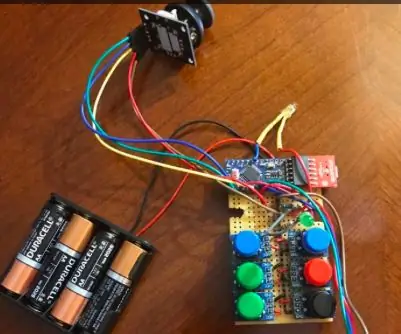
Asistenčné diaľkové ovládanie televízora: Súčasné televízne diaľkové ovládače môžu byť mätúce a ťažko ovládateľné. Malé tlačidlá a mätúce rozloženie sťažujú fyzické stlačenie tlačidla a zapamätanie si, ktoré tlačidlá sa majú stlačiť. Cieľom tohto projektu bolo bojovať proti týmto ťažkým
Diaľkové ovládanie televízora Alexa ESP8266: 9 krokov

Diaľkové ovládanie televízora Alexa ESP8266: Nestratí niekto vo vašom dome diaľkový ovládač, vojdete do prázdnej miestnosti a televízor kričí. Batérie začínajú vybíjať a nie je možné ich ovládať zo zadnej časti miestnosti. Teraz môžete ovládať svoj televízor, DVR, čokoľvek, čo môžete ovládať IR,
